Łączenie/kontrolowanie komputerów przez sieć za pomocą KontrolPack

Kontroluj komputery w swojej sieci z łatwością dzięki KontrolPack. Łącz i zarządzaj komputerami z różnymi systemami operacyjnymi bez wysiłku.
Czy jesteś zmęczony ładowaniem Tłumacza Google w przeglądarce internetowej za każdym razem, gdy musisz przetłumaczyć jakiś tekst? Jeśli korzystasz z Linuksa, pokochasz Dialect. Korzysta z interfejsu Google Translate API i umożliwia szybkie tłumaczenie z pulpitu systemu Linux. Oto jak go używać.

Instalacja Dialecta w systemie Linux
Aplikacja do tłumaczenia Dialect jest dostępna dla wszystkich systemów operacyjnych Linux za pośrednictwem natywnych pakietów (Deb i RPM) lub Flatpak. W tym przewodniku omówimy, jak zainstalować Dialect we wszystkich metodach dla systemu Linux.
Aby rozpocząć, musisz otworzyć okno terminala na pulpicie systemu Linux. Możesz otworzyć okno terminala, naciskając Ctrl + Alt + T na klawiaturze. Lub wyszukaj „Terminal” w menu aplikacji i uruchom go w ten sposób.
Po otwarciu okna terminala można rozpocząć instalację programu Dialect. Postępuj zgodnie z poniższymi instrukcjami instalacji, które odpowiadają używanemu systemowi operacyjnemu Linux.
Ubuntu
Aby zainstalować Dialect na Ubuntu, musisz zaktualizować go do najnowszej wersji (22.04 LTS). Gdy już to zrobisz, możesz użyć następującego polecenia apt install , aby skonfigurować najnowszą wersję aplikacji.
sudo apt install dialekt
Debiana
Jeśli chcesz używać Dialect w Debianie, musisz postępować zgodnie z instrukcjami Flatpak lub uaktualnić do Debian Sid. Jeśli używasz Debian Sid, możesz zainstalować najnowszą wersję Dialect za pomocą polecenia apt-get install .
sudo apt-get install dialekt
Arch Linuksa
Aplikacja Dialect jest dostępna dla użytkowników Arch Linux za pośrednictwem AUR. Aby zainstalować, zacznij od skonfigurowania narzędzia pomocniczego Trizen AUR. Możesz skonfigurować pomocnika Trizen AUR za pomocą poniższych poleceń.
sudo pacman -S git base-devel git clone https://aur.archlinux.org/trizen.git cd trizen/ makepkg -sri
Gdy aplikacja pomocnicza Trizen AUR jest skonfigurowana i gotowa do użycia, możesz zainstalować aplikację Dialect w Arch Linux za pomocą następującego polecenia trizen -S .
trizen -S dialekt
Fedora
Jeśli korzystasz z Fedory Linux, będziesz mógł zainstalować aplikację Dialect za pośrednictwem głównych repozytoriów Fedory. Aby zainstalować, użyj poniższego polecenia instalacji dnf poniżej. Najpierw jednak upewnij się, że korzystasz z Fedory 35 lub nowszej.
dialekt instalacji sudo dnf
OpenSUSE
OpenSUSE nie ma oficjalnego pakietu dla Dialect w repozytoriach. Jednak instalacja Dialect we wszystkich aktualnych wersjach OpenSUSE Linux jest nadal możliwa za pośrednictwem OpenSUSE Build Service.
Przejdź do strony Dialekt w OBS, aby skonfigurować aplikację. Następnie znajdź swoją wersję, kliknij „Pokaż pakiety społeczności” i wybierz przycisk „Zainstaluj 1 kliknięciem”, aby skonfigurować Dialect.
Flatpak
Dialekt jest dostępny jako Flatpak dla zainteresowanych. Aby to skonfigurować, musisz skonfigurować oficjalne środowisko uruchomieniowe Flatpak na komputerze z systemem Linux. Po skonfigurowaniu środowiska wykonawczego można rozpocząć instalację.
Najpierw włącz sklep z aplikacjami Flathub na komputerze z systemem Linux, wprowadzając następujące polecenie zdalnego dodawania flatpak .
flatpak remote-add --if-not-exists flathub https://flathub.org/repo/flathub.flatpakrepo
Po skonfigurowaniu sklepu z aplikacjami Flathub na komputerze z systemem Linux będziesz mógł zainstalować aplikację Dialect jako Flatpak na komputerze z systemem Linux, wprowadzając następujące polecenie instalacji flatpak .
flatpak zainstaluj flathub com.github.gi_lom.dialect
Jak tłumaczyć tekst na różne języki na pulpicie Linux
Aby przetłumaczyć tekst w dialekcie, zacznij od otwarcia aplikacji na pulpicie systemu Linux. Możesz uruchomić aplikację na pulpicie systemu Linux, wyszukując „Dialect” w menu aplikacji. Po otwarciu postępuj zgodnie z poniższymi instrukcjami krok po kroku, aby przetłumaczyć.
Krok 1: Znajdź pole tekstowe po lewej stronie i kliknij je myszą. Pole tekstowe po lewej stronie to miejsce, w którym wpisujesz język, który chcesz przetłumaczyć. Dialect automatycznie wykryje wprowadzony język.
Jeśli Twój język nie został wykryty automatycznie, znajdź menu rozwijane „Auto” i kliknij je. Następnie ustaw preferowany język.

Krok 2: Po wpisaniu nieprzetłumaczonego tekstu do aplikacji Dialect znajdź pole tekstowe po prawej stronie. Następnie wybierz menu rozwijane w prawym polu tekstowym, aby zdecydować, na jaki język ma zostać przetłumaczony Twój tekst.
Nie możesz od razu znaleźć języka, na który chcesz tłumaczyć? Spróbuj użyć pola wyszukiwania w menu, aby znaleźć potrzebny język.
Krok 3: Po skonfigurowaniu języka tłumaczenia w aplikacji Dialect znajdź przycisk „Tłumacz” i kliknij go myszą. Po wybraniu tego przycisku otrzymasz natychmiastowe tłumaczenie tekstu w polu po lewej stronie, zamieszczonego w polu po prawej stronie.
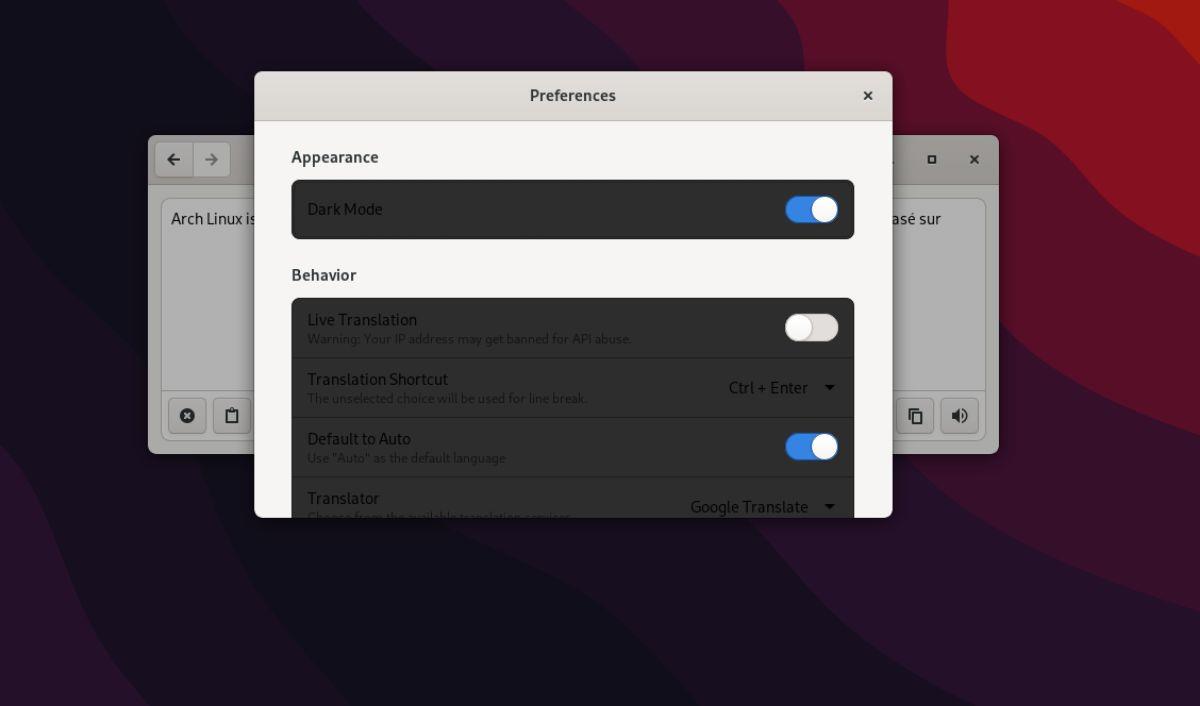
Chcesz posłuchać swojego tłumaczenia w aplikacji Dialect, takiej jak Tłumacz Google? Możesz! Posłuchaj tłumaczenia, wybierając ikonę głośnika w dolnym rogu prawego pola tekstowego.
Kontroluj komputery w swojej sieci z łatwością dzięki KontrolPack. Łącz i zarządzaj komputerami z różnymi systemami operacyjnymi bez wysiłku.
Czy chcesz automatycznie wykonywać powtarzające się zadania? Zamiast klikać przycisk wiele razy ręcznie, czy nie byłoby lepiej, gdyby aplikacja…
iDownloade to wieloplatformowe narzędzie, które umożliwia użytkownikom pobieranie treści bez zabezpieczeń DRM z serwisu iPlayer BBC. Umożliwia pobieranie obu filmów w formacie .mov.
Funkcje programu Outlook 2010 omówiliśmy szczegółowo, ale ponieważ nie zostanie on wydany przed czerwcem 2010 r., czas przyjrzeć się bliżej programowi Thunderbird 3.
Od czasu do czasu każdy potrzebuje przerwy. Jeśli szukasz ciekawej gry, wypróbuj Flight Gear. To darmowa, wieloplatformowa gra typu open source.
MP3 Diags to najlepsze narzędzie do rozwiązywania problemów w Twojej kolekcji audio. Potrafi poprawnie oznaczyć pliki mp3, dodać brakujące okładki albumów i naprawić VBR.
Podobnie jak Google Wave, Google Voice wzbudził spore zainteresowanie na całym świecie. Google dąży do zmiany sposobu, w jaki się komunikujemy, a ponieważ staje się coraz bardziej
Istnieje wiele narzędzi, które pozwalają użytkownikom serwisu Flickr pobierać zdjęcia w wysokiej jakości, ale czy istnieje sposób na pobranie ulubionych z serwisu Flickr? Niedawno…
Czym jest samplowanie? Według Wikipedii „jest to akt pobrania fragmentu lub próbki jednego nagrania dźwiękowego i ponownego wykorzystania go jako instrumentu lub
Google Sites to usługa Google, która pozwala użytkownikom hostować witrynę na serwerze Google. Jest jednak jeden problem: nie ma wbudowanej opcji tworzenia kopii zapasowej.



![Pobierz symulator lotu FlightGear za darmo [Baw się dobrze] Pobierz symulator lotu FlightGear za darmo [Baw się dobrze]](https://tips.webtech360.com/resources8/r252/image-7634-0829093738400.jpg)




